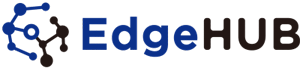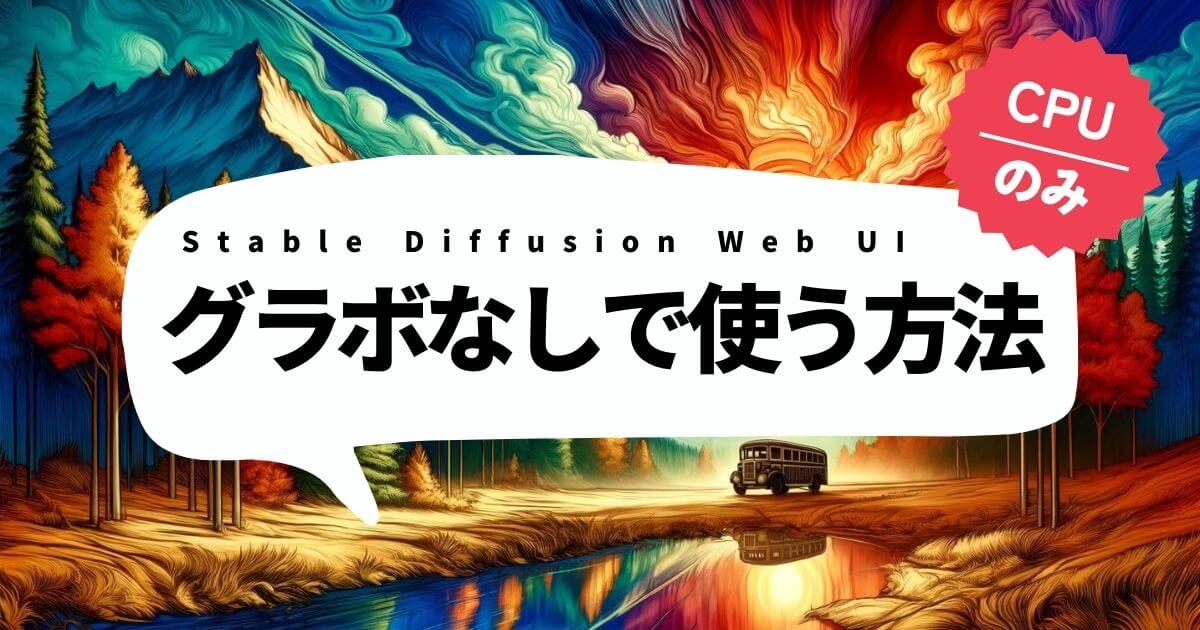Stable Diffusion Web UIグラボなしで利用することはできるのか? 通常を利用するには推奨環境に含まれているグラボが必要とされています。
すぐに画像生成を試してみたいけれど、グラボが無いと困っている方に、Stable Diffusion Web UIはグラボなしの「CPUのみ」使用できるのかを調査しました。
Stable Diffusion推奨動作環境

Stable Diffusion Web UIの推奨環境は以下の通りです。
| OS | デスクトップ型 Windows10-11(64bit) |
|---|---|
| CPU | IntelCore i5~Core i7、AMD Ryzen 5~7 |
| GPU | RTXシリーズのVRAM 12GB以上 |
| メモリ | 16GB~32GB |
| ストレージ | 512GB以上 |
Stable Diffusion Web UIの製作者によると、Stable Diffusion の利用にはmacOSやNVIDIA製品以外のグラボは非推奨とのことです。
Stable Diffusion Web UIをグラボなしCPUのみで使う

Stable Diffusion Web UIをグラボなしCPUのみで使う場合は設定が必要になります。
設定の内容には、生成に必要な計算をGPUではなくCPUで代わりに実行するコマンドが含まれています。
検証環境
グラボなしでStable Diffusion Web UIを使うという今回の検証で利用するのはSurface Proです。
環境は以下の通りです。
| システムモデル | Surface Pro |
|---|---|
| OS | Microsoft Windows 10 Pro |
| CPU | Intel(R) Core(TM) i5-7300U CPU @ 2.60GHz、2712 Mhz、 |
| GPU | なし(インテル® HD グラフィックス 620 ) |
| メモリ | 8.00 GB |
| ストレージ | 256GB |
AUTOMATIC1111版
それでは実際にStable Diffusion Web UI(AUTOMATIC1111)をグラボなしCPUのみでインストールして設定してみます。
手順の1~5まではグラボありの場合と同じように進みます。詳しくは次の記事で紹介しています。
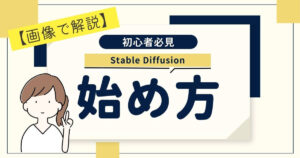
グラボなしCPUのみでインストールする手順
- Pythonバージョン「3.10.6」をインストール
- Gitのインストール
- Stable Diffusion Web UIを格納するフォルダを作成
- コマンド入力画面を開く
- コマンドを入力
- 「webui-user.bat」をメモ帳で開いて編集します。
手順6「stable-diffusion-webui」フォルダ内の「webui-user.bat」を右クリックし、「編集」を選択してメモ帳で開き、編集します。
※メモ帳が開いている状態で「webui-user.bat」をドラッグ&ドロップすることでも編集できます。
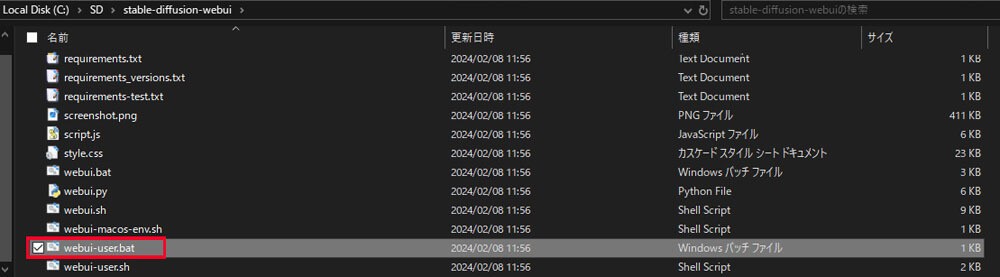
6行目にある「set COMMANDLINE_ARGS=」以降に下記コマンドを追加します。
set COMMANDLINE_ARGS=--skip-torch-cuda-test --upcast-sampling --no-half-vae --use-cpu interrogate --precision full --no-halfコマンドの意味は「NVIDIAのグラボチェックをスキップし、GPUで処理するプログラムをCPUで代用する」という内容です。
その他、負荷が強い処理を半分に軽減する内容が含まれています。
ただしこの方法は、CPUに大きな負荷がかかったり、本来のパフォーマンスで生成されるべき画像が生成されないといった場合があります。
非推奨の方法ですので、利用の際は自己責任にてお願い致します。
書き換え後
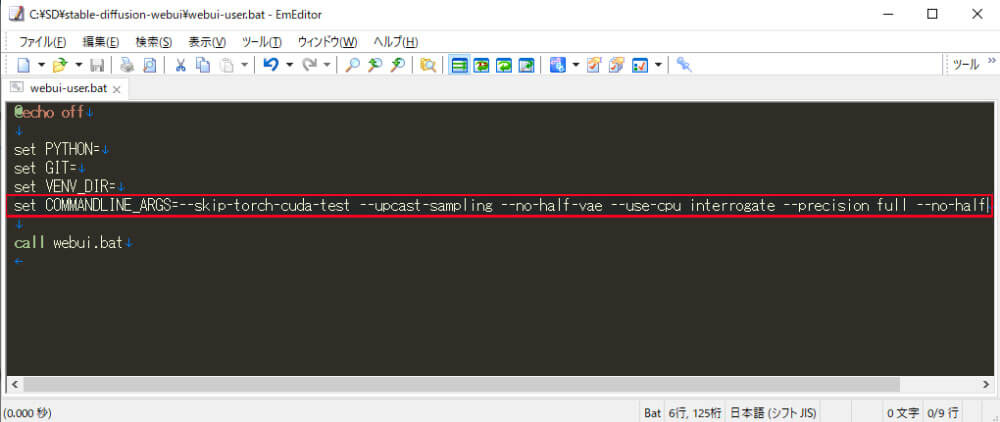
「webui-user.bat」の編集が完了したら保存して閉じます。
この後は、「webui-user.bat」をダブルクリックして、Stable Diffusion Web UIのダウンロード&インストールを開始です。
「Running on local URL:~」が表示されれば無事インストール完了です。
Forge版
同様にStable Diffusion Web UI Forge版をインストールしてグラボなしCPUのみで使う設定をしてみます。
結論から言うと、2024年4月現在Forge版ではグラボなしで利用することができません。
AUTOMATIC1111版と同じように「webui-user.bat」の「set COMMANDLINE_ARGS=」以降にコマンドを追加して、Forge版の起動手順である「run.bat」で起動すると、下記エラーが出て起動に失敗します。

RuntimeError: Found no NVIDIA driver on your system. Please check that you have an NVIDIA GPU and installed a driver from http://www.nvidia.com/Download/index.aspx
エラーより引用
Stable Diffusion Web UIでグラボなし画像生成すると?

それではStable Diffusion Web UI(AUTOMATIC1111版)を使用し、グラボなしCPUのみで画像生成を行い、生成時間を計測します。
画像サイズは512×512、シード値、ステップ数はデフォルト値で、いくつかの生成方法に分けて比較します。
プロンプトのみを入力した場合
まずはプロンプトのみ入力して画像生成時間を計測します。

[masterpiece, cute japanese 1girl, colorful hair color, eye closed, Prayer Pose, collapsed cityscape]
画像生成には「38分53秒」かかりました。
ネガティブプロンプトを入力した場合
次にネガティブプロンプトを含めて画像生成してみます。

[masterpiece, cute japanese 1girl, color[masterpiece, cute japanese 1girl, colorful hair color, eye closed, Prayer Pose, collapsed cityscape]
ネガティブプロンプト
[(worst quality:2) , (low quality:2) , (normal quality:2) , lowres , bad anatomy , missing fingers , bad hands , monochrome , grayscale , watermark , bad legs , bad arms , mole]
画像生成には「54分24秒」かかりました。
モデルを変更して画像生成した場合
使用していたデフォルトモデル「SDXL -base-1.0」から「Reproduction」というモデルに切り替えて画像生成します。

[A cute Japanese girl, colorful hair color, blue eyes, talking to birds, wearing a hoodie, Under the cherry blossom tree]
ネガティブプロンプト
[(worst quality:2) , (low quality:2) , (normal quality:2) , lowres , bad anatomy , missing fingers , bad hands , monochrome , grayscale , watermark , bad legs , bad arms , mole]
生成には「47分32秒」かかりました。
結論として、グラボなしCPUのみで画像生成する場合、かなり時間がかかることが明らかになりました。
こうした検証の結果、「本格的にStable Diffusion Web UI で画像生成を行いたいならはグラボは必須」ということがわかりました。

Stable Diffusion Web UIに最適なグラボとPC

ここでは、Stable Diffusion Web UIを利用するにあたって最適なグラボとPCを紹介します。
性能とコストのバランスが良いモデルを厳選しましたので、これからグラボの増設を考えている方やPC環境を一新しようと考えている方は、ぜひ参考にしてみて下さい。
【グラボ】GeForce RTX™ 4060Ti
GeForce RTX™ 4060Tiは、高性能なゲーミングに対応したGPUを搭載し、AI グラフィックス処理においても強い性能を発揮するミドルレンジのグラボです。
GeForce RTX™ 4060TiにはVRAM容量が「8GB」と「16GB」の2種類が用意されています。
Stable Diffusion Web UIにおいて「8GB」と「16GB」の生成時間には大きな差はありませんが、将来的な拡張性を考慮し、余裕があれば16GBの購入をおすすめします。
「GeForce RTX™ 4060Ti」16GB
「GeForce RTX™ 4060Ti」8GB
【PC】GeForce RTX™ 4060Ti搭載のデスクトップパソコン
Stable Diffusion Web UIを快適に利用するためPCを新調するのであれば、高性能なゲーミングPCの購入をおすすめします。
Stable Diffusion Web UIの推奨環境を満たした上で、GeForce RTX 4060Tiが搭載されているおすすめのパソコンを紹介します。
mouse ゲーミングPC デスクトップ G-Tune DG
| OS | デスクトップ型 Windows 11(64bit) |
|---|---|
| CPU | IntelCore i5-14400F |
| GPU | NVIDIA GeForce RTX 4060 Ti |
| メモリ | 16 GB |
| VRAM | 8 GB |
| ストレージ | SSD m.2 1TB |
NEWLEAGUE ゲーミングPC デスクトップ
| OS | デスクトップ型 Windows 11(64bit) |
|---|---|
| CPU | IntelCore i7 13700F |
| GPU | NVIDIA GeForce RTX 4060 Ti |
| メモリ | 16 GB |
| VRAM | 16 GB |
| ストレージ | SSD m.2 1TB |
クラボなしでStable Diffusion Web UIを使うには?

このように、Stable Diffusionを快適に使用するには、高性能なグラボが必須ですが、高額になってしまう場合が多いです。
Stable Diffusionを初めて利用する方や、コストを抑えたいと考えている方におすすめなのが、クラウドGPUです。
クラウドGPUとは、インターネット経由でGPUを利用できるサービスです。
簡単に言えば、インターネット上で高性能なパソコンを借りるようなものです。
ここでは、Stable Diffusionを使用するのにおすすめなクラウドGPUサービスをいくつか紹介します。
Google Colaboratory
Google Colaboratory、通称「Colab」とは、ブラウザから直接Pythonコードを記述、実行できる無料のクラウドサービスです。
Colabは、Googleアカウントがあれば誰でも無料で利用ができますが、無料版でStable Diffusion Web UIを利用することは規約違反となっているので利用できません。
Stable Diffusion Web UIを利用する場合は、Colab Proを利用しましょう。
ColabにStable Diffusion Web UIをインストールする方法は下記の記事で詳しく説明しています。
GPUSOROBAN
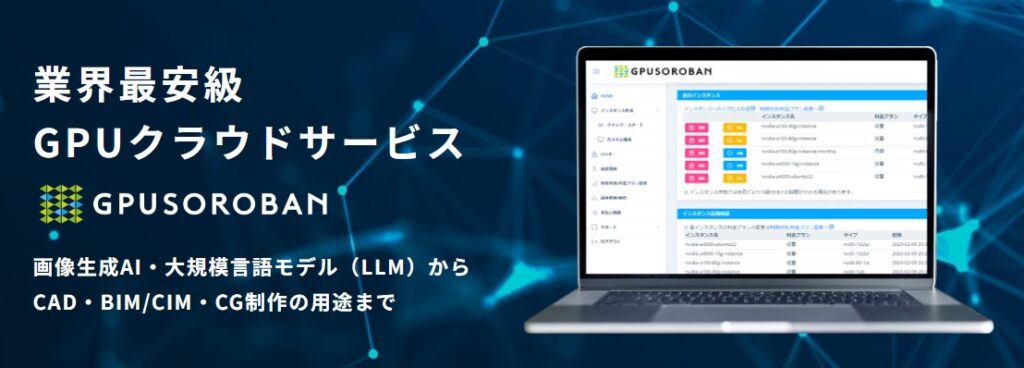
GPUSOROBANは、高性能なGPU「NVIDIA A4000」を業界最安値の1時間50円で使用することができます。
さらに、クラウドGPUを利用しない時は停止にしておくことで、停止中の料金はかかりません。
クラウドGPUを使えばいつでもStable Diffusionの性能をフルに引き出すことができるので、グラボなしのPCでも理想の環境に近づけることができます。

Stable Diffusion Web UIを快適に使うならグラボは必須
試用など、やむを得ない場合以外はStable Diffusion Web UIをグラボなしCPUのみ利用するのは、効率も悪くおすすめできません。
そこで便利なのがGPUクラウドです。
GPUクラウドは、どんなスペックのパソコンでもStable Diffusion Web Uをクラウド上でスムーズに利用することができます。
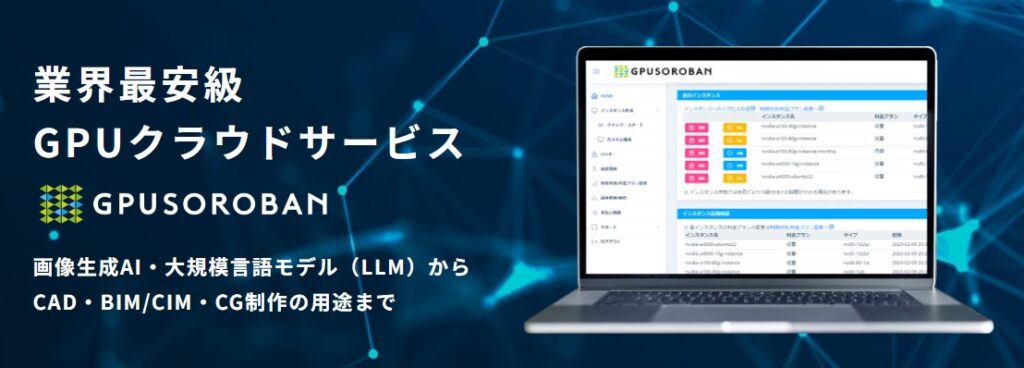
GPUSOROBANは、高性能なGPU「NVIDIA A4000 16GB」を業界最安値の1時間50円で使用することができます。
さらに、クラウドGPUを利用しない時は停止にしておくことで、停止中の料金はかかりません。
クラウドGPUを使えばいつでもStable Diffusionの性能をフルに引き出すことができるので、理想の環境に近づけることができます。
\快適に生成AI!1時間50円~/